SQ MixPad
SQ-MixPad permet de contrôler une console SQ sur un réseau câblé ou sans fil.
Il peut être utilisé simultanément et indépendamment de la surface SQ. Il offre ainsi un contrôle local supplémentaire et donne à l'ingénieur la liberté de se déplacer et de mixer les sons à partir de différentes positions d'écoute.
Deux appareils exécutant SQ-MixPad peuvent être connectés et utilisés en même temps que la surface SQ, ce qui donne trois points distincts pour le contrôle de tous les mélanges.
Le mode "Hors ligne" permet également aux fichiers d’émission SQ d’être édités et gérés sans connexion à une console.
V1.4.3 -
Cette version fonctionne avec les consoles SQ exécutant le firmware V1.4.x
Il fournit les éléments suivants:
Niveau de contrôle -
Niveaux d’envoi, panoramique, assignations, réglages pré / post et mutes de tous les canaux vers tous les mixages
Niveaux d'envoi principaux pour tous les mélanges
Niveaux d'envoi et de retour pour FX
Contrôle DCA et groupe de mutes, y compris les assignations
Vue d'ensemble du routage par canal
Contrôle de traitement -
Canal d'entrée Préampli / Modèle de préampli DEEP / HPF / Gate / PEQ / Compressor
Canal de mixage Ext In / GEQ / PEQ / Compressor
Compresseurs DEEP et GEQ
Paramètres FX et PEQ FX Return
Patching -
Matrice de correction complète pour les entrées / sorties et les lignes de rattachement
Rattachement de bloc diagonal «1 à 1»
Mode hors-ligne -
Modifier et gérer des spectacles et des scènes sans connexion à la console
Transférer des émissions entières entre MixPad et un QS
Bibliothèques de traitement en usine
Les autres caractéristiques comprennent -
Fonctionne avec les autorisations utilisateur SQ
Configuration groupée
Contrôle total du générateur de signaux et des affectations
6 couches personnalisées avec la possibilité de copier des couches de bureau
Tous les compteurs d'entrée / sortie / traitement et RTA
Filtre global et contrôle sécurisé des canaux
Configuration du mixeur et configuration du rôle, y compris le «niveau d'écoute»
Configuration et sélection de PAFL
Nom du canal / couleur
Configuration et utilisation de SoftKey et de bandes MIDI
Suivre l’option Channel / Mix Select
Il peut être utilisé simultanément et indépendamment de la surface SQ. Il offre ainsi un contrôle local supplémentaire et donne à l'ingénieur la liberté de se déplacer et de mixer les sons à partir de différentes positions d'écoute.
Deux appareils exécutant SQ-MixPad peuvent être connectés et utilisés en même temps que la surface SQ, ce qui donne trois points distincts pour le contrôle de tous les mélanges.
Le mode "Hors ligne" permet également aux fichiers d’émission SQ d’être édités et gérés sans connexion à une console.
V1.4.3 -
Cette version fonctionne avec les consoles SQ exécutant le firmware V1.4.x
Il fournit les éléments suivants:
Niveau de contrôle -
Niveaux d’envoi, panoramique, assignations, réglages pré / post et mutes de tous les canaux vers tous les mixages
Niveaux d'envoi principaux pour tous les mélanges
Niveaux d'envoi et de retour pour FX
Contrôle DCA et groupe de mutes, y compris les assignations
Vue d'ensemble du routage par canal
Contrôle de traitement -
Canal d'entrée Préampli / Modèle de préampli DEEP / HPF / Gate / PEQ / Compressor
Canal de mixage Ext In / GEQ / PEQ / Compressor
Compresseurs DEEP et GEQ
Paramètres FX et PEQ FX Return
Patching -
Matrice de correction complète pour les entrées / sorties et les lignes de rattachement
Rattachement de bloc diagonal «1 à 1»
Mode hors-ligne -
Modifier et gérer des spectacles et des scènes sans connexion à la console
Transférer des émissions entières entre MixPad et un QS
Bibliothèques de traitement en usine
Les autres caractéristiques comprennent -
Fonctionne avec les autorisations utilisateur SQ
Configuration groupée
Contrôle total du générateur de signaux et des affectations
6 couches personnalisées avec la possibilité de copier des couches de bureau
Tous les compteurs d'entrée / sortie / traitement et RTA
Filtre global et contrôle sécurisé des canaux
Configuration du mixeur et configuration du rôle, y compris le «niveau d'écoute»
Configuration et sélection de PAFL
Nom du canal / couleur
Configuration et utilisation de SoftKey et de bandes MIDI
Suivre l’option Channel / Mix Select
Catégorie : Musique et audio

Recherches associées
Avis (9)
Ger. C.
14 juin 2020
Cette appli marchait très bien Mais depuis la maj du 20 avril Plus rien , et comment la télécharger ? Est-ce une mise à jour de l'application ou de la table de mixage ? Merci de me répondre Ça y est tout marche c'est nickel 5 etoiles
xav. p.
21 juin 2020
Depuis la mise à jour, plus moyen de se connecter à la table de mixage.!!!
1. E.
12 déc. 2019
Le top !!! Dommage que les séries QU n'aient pas droit au même traitement.
Glo. K.
15 mars 2022
Comment le connecter au mixeur pour l'utiliser ???
Dpr. O.
29 nov. 2019
Mauvaise application aucune importance
oli. m.
1 sept. 2021
Je n arrive pas à l'installer....
Djo. M.
31 mai 2022
Je veux etre un arrengeur des son
Dan. b. y.
15 juil. 2018
On me dit de rentre IP adresse or hostname sa ve dit quoi
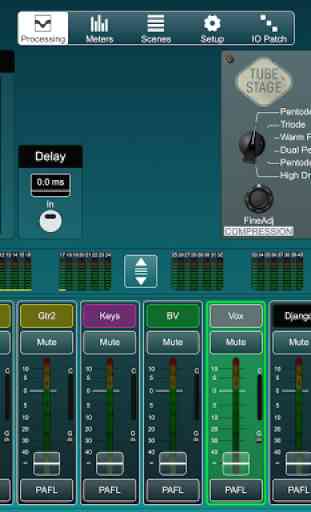

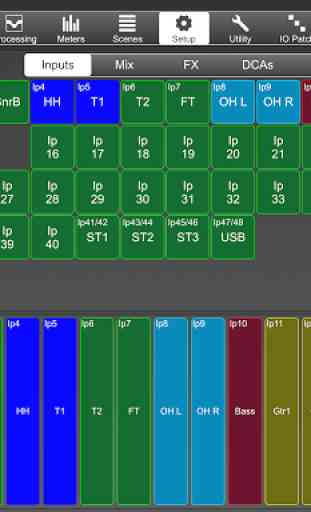


Super cool, 1er commencer par connecter votrr sq sur un reseau 2e ouvrez l'applucation mixpad a la place de ip name mettez sq7 ou allez dans utility mettez l'adresse ip affiché. Par exemple 192.168.1.102 Ensuite cliquez sur connect